So deinstalliert man OneUpdater Adware von Betriebssystemen
Werbefinanzierte SoftwareAuch bekannt als: OneUpdater Werbung
Der kostenlose Scanner prüft, ob Ihr Computer infiziert ist.
JETZT ENTFERNENUm das Produkt mit vollem Funktionsumfang nutzen zu können, müssen Sie eine Lizenz für Combo Cleaner erwerben. Auf 7 Tage beschränkte kostenlose Testversion verfügbar. Eigentümer und Betreiber von Combo Cleaner ist RCS LT, die Muttergesellschaft von PCRisk.
Was ist OneUpdater?
OneUpdater ist eine betrügerische Software, die als Adware klassifiziert wird. Nach erfolgreicher Infiltration, führt sie störende Werbekampagnen aus.
Daher liefert diese Apps verschiedene unerwünschte und sogar gefährliche Werbung. Zusätzliche überwacht die meisten Adware-artige Software die Surfaktivität der Benutzer und es ist sehr wahrscheinliche, dass OneUpdater dies auch tut.
Aufgrund der dubiosen Techniken, die verwendet werden, um diese Software zu verbreiten, wird OneUpdater als potenziell unerwünschte Anwendung (PUA) klassifiziert.
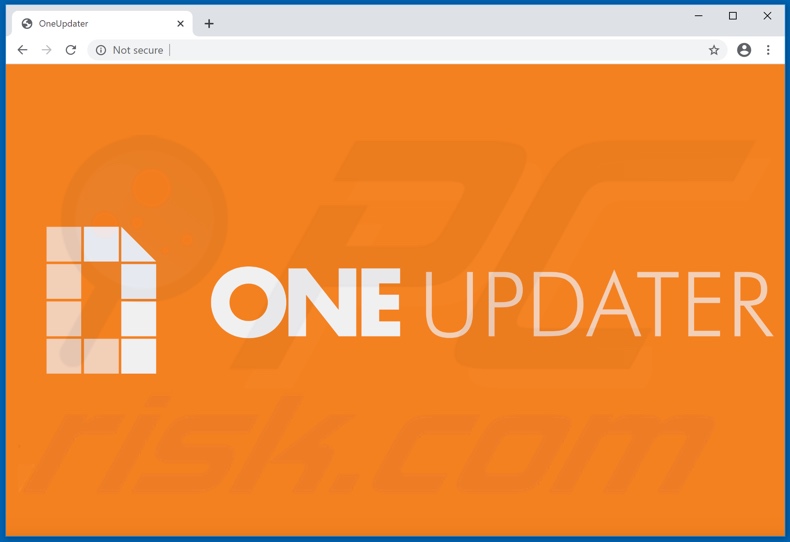
Adware liefert Pop-ups, Banner, Coupons, Umfragen, sowie ganzseitige und andere aufdringliche Werbung. Diese verringert die Surferfahrung erheblich, das sie die Surfgeschwindigkeit begrenzt und sich über Inhalte von Webseiten legt.
Diese Werbung ist jedoch mehr als nur nervig. Wenn sie angeklickt wird, kann sie auf verschiedene verkaufsbasierte/fördernde, betrügerische, beeinträchtigte, betrügerische und bösartige Webseiten weiterleiten.
Der Besuch dieser Seiten stellt eine bedeutende Bedrohung des Geräts/der Benutzersicherheit dar. Wenn sie angeklickt wird, kann einige der störenden Werbung auch Skripte ausführen, um betrügerische Software herunterzuladen/installieren.
Die Hauptbeispiele von Inhalten, die auf diese Art in System infiltriert werden, sind PUAs. Diese unerwünschten Anwendungen haben verschiedenen Fähigkeiten/Merkmale und liefern störende Werbekampagnen.
Einige Arten können dubiose und bösartige Webseiten mit Gewalt öffnen.
Browserentführer-artige PUAs weisen die Startseite, Standardsuchmaschine und neue Registerkarten-/Fenster-URLs den Adressen falscher Standardsuchmaschinen zu. Wenn diese Software installiert ist, leiten neu geöffnete Browser-Registerkarten/-Fenster und in die URL-Leiste eingegebene Suchanfragen, auf die geförderten Adressen weiter.
Betrügerische Suchmaschinen sind selten in der Lage Suchergebnisse zu liefern, weshalb sie auf Google, Yahoo, Bing und andere legitime Seiten, weiterleiten. Darüber hinaus ist es unmöglich, einen entführten Browser wiederherzustellen, ohne die ihn betreffende Software zu entfernen.
Die meisten PUAs, unabhängig von ihrem Typ und der Funktion, können Daten verfolgen. Sie können die Surfaktivitäten überwachen (besuchte URLs, angesehene Seiten, eingegebene Suchanfragen usw.) und daraus extrahierte sensible Informationen sammeln (IP-Adressen, Geo-Standorte und andere Details).
Diese gesammelten Informationen werden in der Regel mit Dritten (möglicherweise Cyberkriminellen) geteilt und/oder an diese verkauft. Zusammenfassend lässt sich sagen, dass die Gegenwart dieser unerwünschten Apps zu Systeminfektionen, finanziellen Verlusten, ernsthaften Datenschutzproblemen und sogar zu Identitätsdiebstahl führen kann.
Um die Sicherheit von Gerät und Benutzer zu gewährleisten, entfernen Sie alle verdächtigen Anwendungen und Browsererweiterungen/Plug-ins sofort nach ihrer Entdeckung.
| Name | OneUpdater Werbung |
| Art der Bedrohung | Adware, unerwünschte Werbung, Pop-up-Virus. |
| Erkennungsnamen | Sangfor Engine Zero (Malware), SecureAge APEX (bösartig), AhnLab-V3 (PUP/Win32.Helper.R305991), vollständige Liste von Erkennungen (VirusTotal). |
| Symptome | Man sieht Werbung, die nicht von den Seiten stammt, auf denen Sie surfen. Störende Pop-up-Werbung. Verringerte Internetsurfleistung. |
| Verbreitungsmethoden | Betrügerische Pop-up-Werbung, kostenlose Software Installationsprogramme (Bündelung), falsche Flash-Player Installationsprogramme. |
| Schaden | Verringerte Computerleistung, Nachverfolgung von Browsern - Datenschutzprobleme, mögliche zusätzliche Malwareinfektionen. |
| Malware-Entfernung (Windows) |
Um mögliche Malware-Infektionen zu entfernen, scannen Sie Ihren Computer mit einer legitimen Antivirus-Software. Unsere Sicherheitsforscher empfehlen die Verwendung von Combo Cleaner. Combo Cleaner herunterladenDer kostenlose Scanner überprüft, ob Ihr Computer infiziert ist. Um das Produkt mit vollem Funktionsumfang nutzen zu können, müssen Sie eine Lizenz für Combo Cleaner erwerben. Auf 7 Tage beschränkte kostenlose Testversion verfügbar. Eigentümer und Betreiber von Combo Cleaner ist RCS LT, die Muttergesellschaft von PCRisk. |
Media Converter Pro Promos, Easy Weather Today Promos, Free Package Tracker Plus und Free File Converter Pro sind einige Beispiele für andere Adware-artige Apps. Sie mögen legitim und harmlos erscheinen und Benutzer werden oft zum Download/der Installation durch Angebote für verschiedene "nützliche" Merkmale verleitet.
Egal wie vielversprechend diese Funktionen auch klingen mögen, sie funktionieren selten. Tatsächlich gilt dies für alle PUAs.
Das einzige Ziel dieser unerwünschten Software ist, Gewinne für Kriminelle zu erzeugen. PUA liefern störende Werbekampagnen, verursachen Weiterleitungen auf nicht vertrauenswürdige und bösartige Webseiten, entführen Browser und sammeln sensible Daten.
Wie hat sich OneUpdater auf meinem Computer installiert?
OneUpdater hat eine "offizielle" Werbe-Webseite, von der sie heruntergeladen werden kann. Es wurde aber auch beobachtet, dass sie von betrügerischen Seiten gefördert wird.
Fördernde und betrügerische Webseiten sind nicht der einzige Web, um PUAs zu verbreiten. Diese Apps werden über Download-/Installationseinrichtungen anderer Produkte vertrieben.
Diese betrügerische Marketingmethode, bei der reguläre Software mit unerwünschten oder böswilligen Zusätzen verpackt wird, wird „Bündelung“ genannt. Eilige Downloads/Installationen (z. B. ignorierte Begriffe, übersprungene Schritte und Abschnitte, etc.) - erhöhen das Risiko, gebündelte Inhalte unbeabsichtigt in das Gerät zu lassen.
Störende Werbung kann diese Anwendungen auch in Systeme einschleusen. Wenn sie angeklickt werden, kann sie Skripte ausführen, mit denen PUAs ohne Benutzerberechtigung heruntergeladen/installiert werden können.
Wie vermeidet man die Installation potenziell unerwünschter Anwendungen?
Es wird empfohlen, vor dem Herunterladen/Installieren und/oder Kauf Software immer zu recherchieren. Verwenden Sie nur offizielle und verifizierte Downloadkanäle.
Nicht vertrauenswürdige Quellen, wie inoffizielle und kostenlose File-Hosting-Webseiten, Peer-to-Peer-Sharing-Netzwerke und andere Drittanbieter-Downloadprogramme bieten oft betrügerische und/oder gebündelte Inhalte an. Beim Herunterladen/Installieren ist es wichtig, die Bedingungen zu lesen, alle möglichen Optionen zu studieren, die Einstellungen "Benutzerdefiniert" oder "Erweitert" zu verwenden und zusätzliche Anwendungen, Werkzeuge, Funktionen usw. abzulehnen.
Störende Werbung erscheint in der Regel normal, sie kann jedoch auf verschiedene dubiose Seiten (z. B. Glücksspiel, Pornografie, Erwachsenen-Dating usw.) weiterleiten. Im Falle von Begegnungen mit solcher Werbung/solchen Weiterleitungen, überprüfen Sie das System und entfernen Sie sofort alle verdächtigen Anwendungen und/oder Browser-Erweiterungen/Plug-ins daraus.
Wenn Ihr Computer bereits mit OneUpdater infiziert ist, empfehlen wir, einen Scan mit durchzuführen, um diese Adware automatisch zu entfernen.
Screenshot eines von OneUpdater Adware angezeigten Pop-ups:
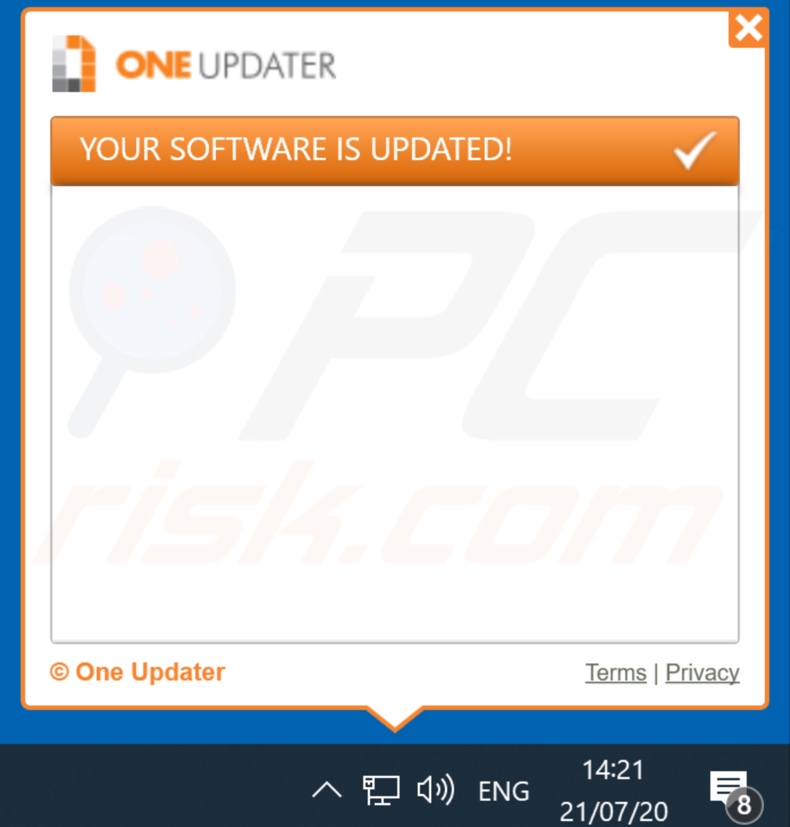
Screenshot des OneUpdater Adware Installations-Set-ups:
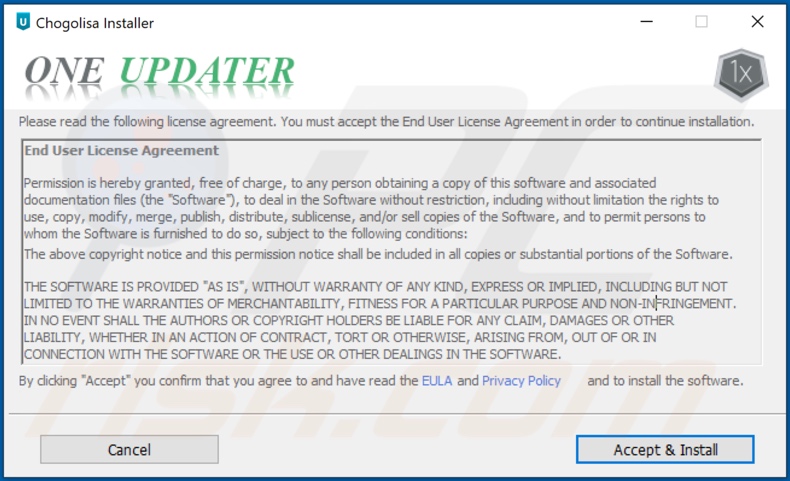
Screenshot von OneUpdater Adware-Dateien:
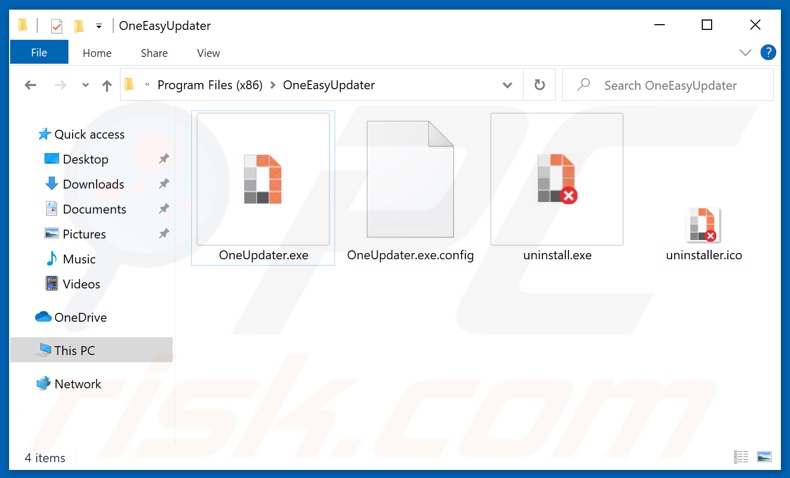
Screenshot einer betrügerischen Webseite, die OneUpdater Adware fördert:
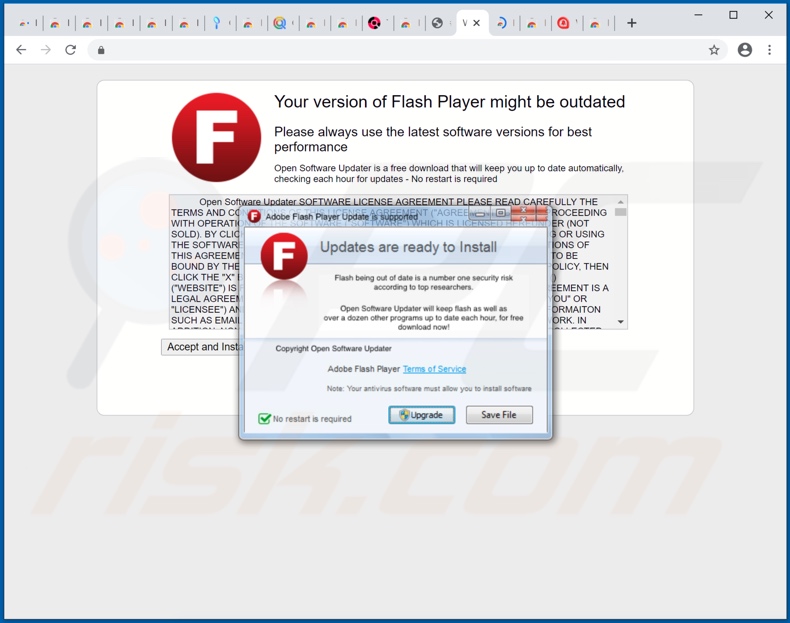
Umgehende automatische Entfernung von Malware:
Die manuelle Entfernung einer Bedrohung kann ein langer und komplizierter Prozess sein, der fortgeschrittene Computerkenntnisse voraussetzt. Combo Cleaner ist ein professionelles, automatisches Malware-Entfernungstool, das zur Entfernung von Malware empfohlen wird. Laden Sie es durch Anklicken der untenstehenden Schaltfläche herunter:
LADEN Sie Combo Cleaner herunterIndem Sie Software, die auf dieser Internetseite aufgeführt ist, herunterladen, stimmen Sie unseren Datenschutzbestimmungen und Nutzungsbedingungen zu. Der kostenlose Scanner überprüft, ob Ihr Computer infiziert ist. Um das Produkt mit vollem Funktionsumfang nutzen zu können, müssen Sie eine Lizenz für Combo Cleaner erwerben. Auf 7 Tage beschränkte kostenlose Testversion verfügbar. Eigentümer und Betreiber von Combo Cleaner ist RCS LT, die Muttergesellschaft von PCRisk.
Schnellmenü:
- Was ist OneUpdater?
- SCHRITT 1. Die OneUpdater Anwendung mit Systemsteuerung entfernen.
- SCHRITT 2. OneUpdater Adware von Internet Explorer entfernen.
- SCHRITT 3. OneUpdater Werbung von Google Chrome entfernen.
- SCHRITT 4. 'Ads by OneUpdater'von Mozilla Firefox entfernen.
- SCHRITT 5. Die OneUpdater Erweiterung von Safari entfernen.
- SCHRITT 6. Betrügerische Plug-ins von Microsoft Edge entfernen.
OneUpdater Adware-Entfernung:
Windows 10 Nutzer:

Machen Sie einen Rechtsklick in der linken unteren Ecke des Bildschirms, im Schnellzugriffmenü wählen Sie Systemsteuerung aus. Im geöffneten Fenster wählen Sie Ein Programm deinstallieren.
Windows 7 Nutzer:

Klicken Sie auf Start ("Windows Logo" in der linken, unteren Ecke Ihres Desktop), wählen Sie Systemsteuerung. Suchen Sie Programme und klicken Sie auf Ein Programm deinstallieren.
macOS (OSX) Nutzer:

Klicken Sie auf Finder, wählen Sie im geöffneten Fenster Anwendungen. Ziehen Sie die App vom Anwendungen Ordner zum Papierkorb (befindet sich im Dock), machen Sie dann einen Rechtsklick auf das Papierkorbzeichen und wählen Sie Papierkorb leeren.
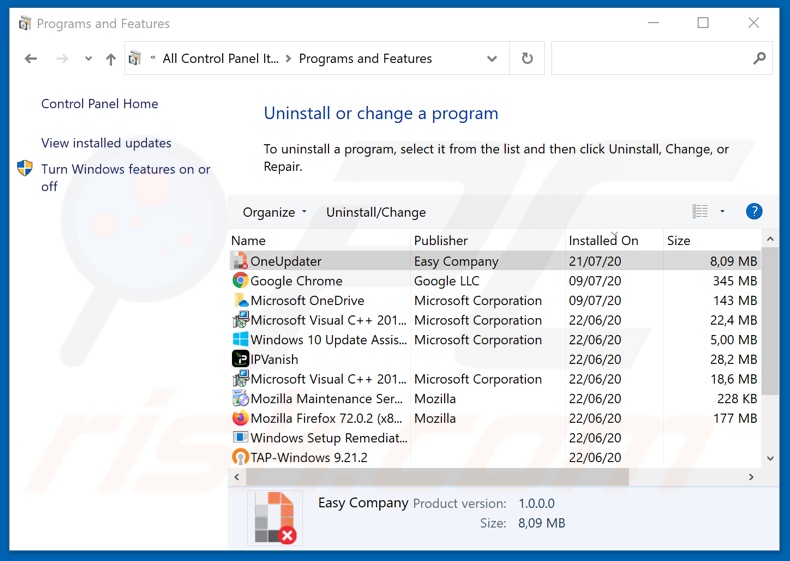
Nachdem Sie die potenziell unerwünschte Anwendung deinstalliert haben, die OneUpdater Werbung verursacht, scannen Sie Ihren Computer auf Überreste unerwünschter Komponenten oder möglichen Malware Infektionen. Um Ihren Computer zu scannen, benutzen Sie die empfohlene Schadsoftware Entfernungssoftware.
LADEN Sie die Entfernungssoftware herunter
Combo Cleaner überprüft, ob Ihr Computer infiziert ist. Um das Produkt mit vollem Funktionsumfang nutzen zu können, müssen Sie eine Lizenz für Combo Cleaner erwerben. Auf 7 Tage beschränkte kostenlose Testversion verfügbar. Eigentümer und Betreiber von Combo Cleaner ist RCS LT, die Muttergesellschaft von PCRisk.
OneUpdater Adware von Internetbrowsern entfernen:
Während der Forschung installierte OneUpdater keine ihrer Plug-ins auf Internet Explorer, Google Chrome, oder Mozilla Firefox, aber sie wurde mit anderer Adware gebündelt. Daher raten wir Ihnen, alle potenziell unerwünschten Browser-Add-ons von Ihren Internetbrowsern zu entfernen.
Das Video zeigt, wie man potenziell unerwünschte Browser Add-ons entfernt:
 Bösartige Add-ons von Internet Explorer entfernen:
Bösartige Add-ons von Internet Explorer entfernen:
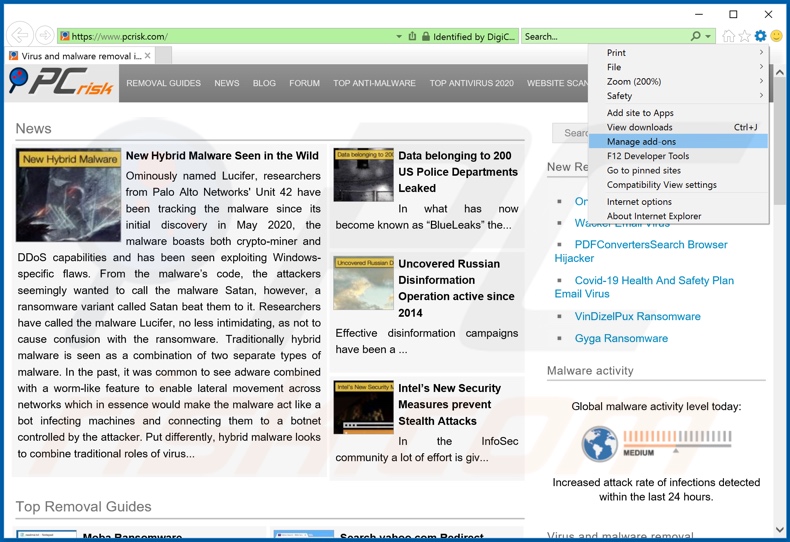
Klicken Sie auf das "Zahnradzeichen"![]() (obere rechte Ecke von Internet Explorer), wählen Sie "Zusätze verwalten". Suchen Sie nach allen kürzlich installierten, verdächtigen Browsererweiterungen, wählen Sie diese Einträge aus und klicken Sie auf "Entfernen".
(obere rechte Ecke von Internet Explorer), wählen Sie "Zusätze verwalten". Suchen Sie nach allen kürzlich installierten, verdächtigen Browsererweiterungen, wählen Sie diese Einträge aus und klicken Sie auf "Entfernen".
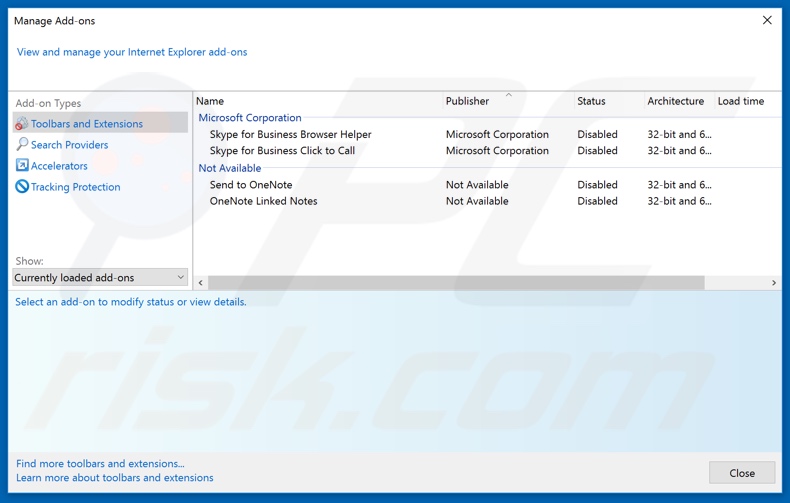
Alternative Methode:
Wenn Sie weiterhin Probleme mit der Entfernung von oneupdater werbung haben, können Sie Ihre Internet Explorer Einstellungen auf Standard zurücksetzen.
Windows XP Nutzer: Klicken Sie auf Start, klicken Sie auf Ausführen, im geöffneten Fenster geben Sie inetcpl.cpl ein. Im geöffneten Fenster klicken Sie auf Erweitert, dann klicken Sie auf Zurücksetzen.

Windows Vista und Windows 7 Nutzer: Klicken Sie auf das Windows Logo, im Startsuchfeld geben Sie inetcpl.cpl ein und klicken Sie auf Enter. Im geöffneten Fenster klicken Sie auf Erweitert, dann klicken Sie auf Zurücksetzen.

Windows 8 Nutzer: Öffnen Sie Internet Explorer und klicken Sie auf das Zahnradzeichen. Wählen Sie Internetoptionen.

Im geöffneten Fenster wählen Sie den Erweitert Reiter.

Klicken Sie auf das Zurücksetzen Feld.

Bestätigen Sie, dass Sie die Internet Explorer Einstellungen auf Standard zurücksetzen wollen, indem Sie auf das Zurücksetzen Feld klicken.

 Bösartige Erweiterungen von Google Chrome entfernen:
Bösartige Erweiterungen von Google Chrome entfernen:
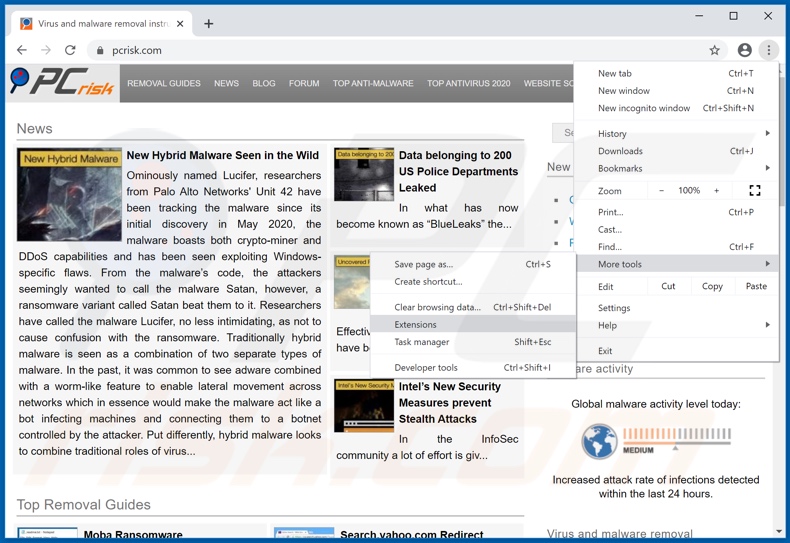
Klicken Sie auf das Chrome Menüzeichen ![]() (obere rechte Ecke von Google Chrome), wählen Sie "Weitere Tools" und klicken Sie auf "Erweiterungen". Suchen Sie nach allen kürzlich installierten, verdächtigen Browser-Add-ons und entfernen Sie sie.
(obere rechte Ecke von Google Chrome), wählen Sie "Weitere Tools" und klicken Sie auf "Erweiterungen". Suchen Sie nach allen kürzlich installierten, verdächtigen Browser-Add-ons und entfernen Sie sie.
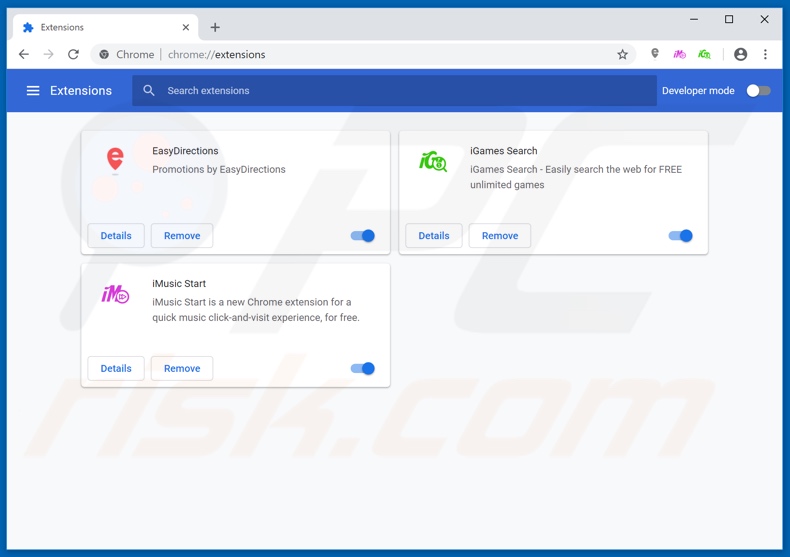
Alternative Methode:
Falls Sie weiterhin Probleme mit der Entfernung von oneupdater werbung haben, setzen Sie die Einstellungen Ihres Google Chrome Browsers zurück. Klicken Sie auf das Chrome Menü-Symbol ![]() (in der oberen rechten Ecke von Google Chrome) und wählen Sie Einstellungen. Scrollen Sie zum Ende der Seite herunter. Klicken Sie auf den Erweitert... Link.
(in der oberen rechten Ecke von Google Chrome) und wählen Sie Einstellungen. Scrollen Sie zum Ende der Seite herunter. Klicken Sie auf den Erweitert... Link.

Nachdem Sie zum Ende der Seite hinuntergescrollt haben, klicken Sie auf das Zurücksetzen (Einstellungen auf ihren ursprünglichen Standard wiederherstellen) Feld.

Im geöffneten Fenster bestätigen Sie, dass Sie die Google Chrome Einstellungen auf Standard zurücksetzen möchten, indem Sie auf das Zurücksetzen Feld klicken.

 Bösartige Plug-ins von Mozilla Firefox entfernen:
Bösartige Plug-ins von Mozilla Firefox entfernen:
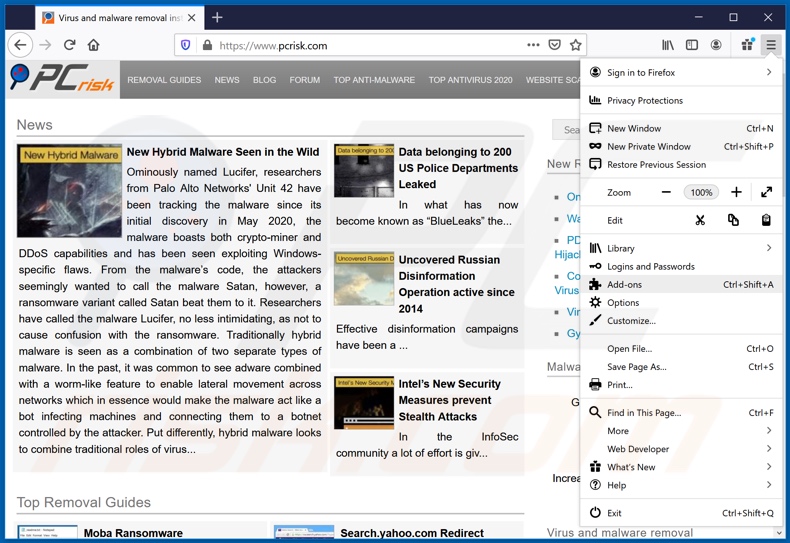
Klicken Sie auf das Firefox Menüzeichen ![]() (rechte obere Ecke des Hauptfensters), wählen Sie "Add-ons". Klicken Sie auf "Erweiterungen" und entfernen Sie im geöffneten Fenster alle kürzlich installierten, verdächtigen Browser-Plug-ins.
(rechte obere Ecke des Hauptfensters), wählen Sie "Add-ons". Klicken Sie auf "Erweiterungen" und entfernen Sie im geöffneten Fenster alle kürzlich installierten, verdächtigen Browser-Plug-ins.
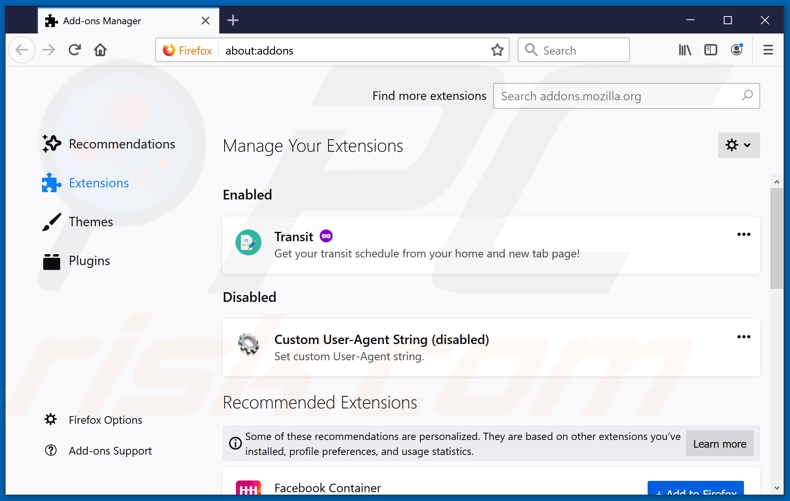
Alternative Methode:
Computernutzer, die Probleme mit der Entfernung von oneupdater werbung haben, können Ihre Mozilla Firefox Einstellungen auf Standard zurücksetzen. Öffnen Sie Mozilla Firefox. In der oberen rechten Ecke des Hauptfensters klicken Sie auf das Firefox Menü ![]() , im geöffneten Menü klicken Sie auf das Hilfsmenü öffnen Feld
, im geöffneten Menü klicken Sie auf das Hilfsmenü öffnen Feld ![]()

Wählen Sie Problemlösungsinformationen.

Im geöffneten Fenster klicken Sie auf das Firefox Zurücksetzen Feld.

Im geöffneten Fenster bestätigen Sie, dass sie die Mozilla Firefox Einstellungen auf Standard zurücksetzen wollen, indem Sie auf das Zurücksetzen Feld klicken.

 Bösartige Erweiterungen von Safari entfernen:
Bösartige Erweiterungen von Safari entfernen:

Vergewissern Sie sich, dass Ihr Safari Browser aktiv ist, klicken Sie auf das Safari Menü und wählen Sie Einstellungen...

Klicken Sie im geöffneten Fenster auf Erweiterungen, suchen Sie nach kürzlich installierten, verdächtigen Erweiterungen, wählen Sie sie aus und klicken Sie auf Deinstallieren.
Alternative Methode:
Vergewissern Sie sich, dass Ihr Safari Browser aktiv ist und klicken Sie auf das Safari Menü. Vom sich aufklappenden Auswahlmenü wählen Sie Verlauf und Internetseitendaten löschen...

Wählen Sie im geöffneten Fenster Gesamtverlauf und klicken Sie auf das Verlauf löschen Feld.

 Bösartige Erweiterungen von Microsoft Edge entfernen:
Bösartige Erweiterungen von Microsoft Edge entfernen:

Klicken Sie auf das Edge Menüsymbol ![]() (in der oberen rechten Ecke von Microsoft Edge), wählen Sie "Erweiterungen". Suchen Sie nach allen kürzlich installierten verdächtigen Browser-Add-Ons und klicken Sie unter deren Namen auf "Entfernen".
(in der oberen rechten Ecke von Microsoft Edge), wählen Sie "Erweiterungen". Suchen Sie nach allen kürzlich installierten verdächtigen Browser-Add-Ons und klicken Sie unter deren Namen auf "Entfernen".

Alternative Methode:
Wenn Sie weiterhin Probleme mit der Entfernung von oneupdater werbung haben, setzen Sie Ihre Microsoft Edge Browsereinstellungen zurück. Klicken Sie auf das Edge Menüsymbol ![]() (in der oberen rechten Ecke von Microsoft Edge) und wählen Sie Einstellungen.
(in der oberen rechten Ecke von Microsoft Edge) und wählen Sie Einstellungen.

Im geöffneten Einstellungsmenü wählen Sie Einstellungen wiederherstellen.

Wählen Sie Einstellungen auf ihre Standardwerte zurücksetzen. Im geöffneten Fenster bestätigen Sie, dass Sie die Microsoft Edge Einstellungen auf Standard zurücksetzen möchten, indem Sie auf die Schaltfläche "Zurücksetzen" klicken.

- Wenn dies nicht geholfen hat, befolgen Sie diese alternativen Anweisungen, die erklären, wie man den Microsoft Edge Browser zurückstellt.
Zusammenfassung:
 Meistens infiltrieren werbefinanzierte Software, oder potenziell unerwünschte Anwendungen, die Internetbrowser von Benutzern beim Herunterladen kostenloser Software. Einige der bösartigen Downloadseiten für kostenlose Software, erlauben es nicht, die gewählte Freeware herunterzuladen, falls sich Benutzer dafür entscheiden, die Installation beworbener Software abzulehnen. Beachten Sie, dass die sicherste Quelle zum Herunterladen kostenloser Software die Internetseite ihrer Entwickler ist. Falls Ihr Download von einem Downloadklienten verwaltet wird, vergewissern Sie sich, dass Sie die Installation geförderter Browser Programmerweiterungen und Symbolleisten ablehnen.
Meistens infiltrieren werbefinanzierte Software, oder potenziell unerwünschte Anwendungen, die Internetbrowser von Benutzern beim Herunterladen kostenloser Software. Einige der bösartigen Downloadseiten für kostenlose Software, erlauben es nicht, die gewählte Freeware herunterzuladen, falls sich Benutzer dafür entscheiden, die Installation beworbener Software abzulehnen. Beachten Sie, dass die sicherste Quelle zum Herunterladen kostenloser Software die Internetseite ihrer Entwickler ist. Falls Ihr Download von einem Downloadklienten verwaltet wird, vergewissern Sie sich, dass Sie die Installation geförderter Browser Programmerweiterungen und Symbolleisten ablehnen.
Hilfe beim Entfernen:
Falls Sie Probleme beim Versuch oneupdater werbung von Ihrem Computer zu entfernen haben, bitten Sie bitte um Hilfe in unserem Schadensoftware Entfernungsforum.
Kommentare hinterlassen:
Falls Sie zusätzliche Informationen über oneupdater werbung, oder ihre Entfernung haben, teilen Sie bitte Ihr Wissen im unten aufgeführten Kommentare Abschnitt.
Quelle: https://www.pcrisk.com/removal-guides/18382-oneupdater-adware
Teilen:

Tomas Meskauskas
Erfahrener Sicherheitsforscher, professioneller Malware-Analyst
Meine Leidenschaft gilt der Computersicherheit und -technologie. Ich habe mehr als 10 Jahre Erfahrung in verschiedenen Unternehmen im Zusammenhang mit der Lösung computertechnischer Probleme und der Internetsicherheit. Seit 2010 arbeite ich als Autor und Redakteur für PCrisk. Folgen Sie mir auf Twitter und LinkedIn, um über die neuesten Bedrohungen der Online-Sicherheit informiert zu bleiben.
Das Sicherheitsportal PCrisk wird von der Firma RCS LT bereitgestellt.
Gemeinsam klären Sicherheitsforscher Computerbenutzer über die neuesten Online-Sicherheitsbedrohungen auf. Weitere Informationen über das Unternehmen RCS LT.
Unsere Anleitungen zur Entfernung von Malware sind kostenlos. Wenn Sie uns jedoch unterstützen möchten, können Sie uns eine Spende schicken.
SpendenDas Sicherheitsportal PCrisk wird von der Firma RCS LT bereitgestellt.
Gemeinsam klären Sicherheitsforscher Computerbenutzer über die neuesten Online-Sicherheitsbedrohungen auf. Weitere Informationen über das Unternehmen RCS LT.
Unsere Anleitungen zur Entfernung von Malware sind kostenlos. Wenn Sie uns jedoch unterstützen möchten, können Sie uns eine Spende schicken.
Spenden
▼ Diskussion einblenden